Stable Diffusion是什么?零基础也能玩AI绘画吗?
大家好,我是Stable Diffusion中文网的小编,每天都会为大家带来最新AI绘画技巧和工具解析。你知道吗?现在用AI生成一张惊艳的图片最快只需要7秒!这比泡一碗方便面还要快,但很多新手却卡在第一步——如何快速上手这个神奇的工具?今天我们就用最接地气的方式,带你从零开始体验AI绘画的魅力。

Stable Diffusion安装配置指南
想要体验Stable Diffusion,首先需要完成基础安装。它就像组装一台乐高玩具,只要按步骤拼接组件就能运行。推荐使用整合包一键安装,下载后解压文件到英文路径,双击启动器即可完成本地部署。遇到显卡报错时,记得更新显卡驱动到最新版本,就像给手机系统升级一样简单。
基础操作三步生成第一张AI图
在WebUI界面输入提示词就能生成图片。记住这个提示词公式:主体+细节+风格。比如”赛博朋克少女,霓虹灯光,宫崎骏风格”。参数设置中,采样步数建议从20开始调整,就像调节相机快门速度控制画面清晰度。点击生成后,你就能看到AI根据文字描述创作的图像了。
模型选择与风格切换技巧
模型文件决定了AI的创作风格,就像不同的画师拥有各自的绘画特色。推荐新手从基础模型v1.5开始尝试,它就像万能的素描本,兼容各类风格。想要特定效果时,可以加载像”ChilloutMix”这样的人像专用模型,或者”Anything V5″这种二次元风格模型,记得在设置界面切换模型时保持文件路径无中文。
新手常见问题快速排雷
当出现黑图或扭曲图像时,可能是显存不足导致。就像手机内存不够会卡顿,建议把图像尺寸调整到512×768以下。提示词不生效时,试试用括号加强权重:(best quality:1.2)。遇到报错代码不要慌,截图保存后到我们的社群提问,通常重置WebUI就能解决大部分问题。
总结建议:AI绘画就像学习骑自行车,开始可能会摇晃,但掌握基础操作后就能自由驰骋。建议新手每天尝试10组不同的提示词组合,观察参数变化对画面的影响。我是Stable Diffusion中文网的小编,欢迎访问www.stablediffusion-cn.com获取最新模型资源和视频教程,遇到问题也可以扫描网站右侧二维码加入万人交流社群,和AI绘画爱好者们一起探索创作乐趣!
原创文章,作者:SD中文网,如若转载,请注明出处:https://www.stablediffusion-cn.com/sd/qa/6681.html
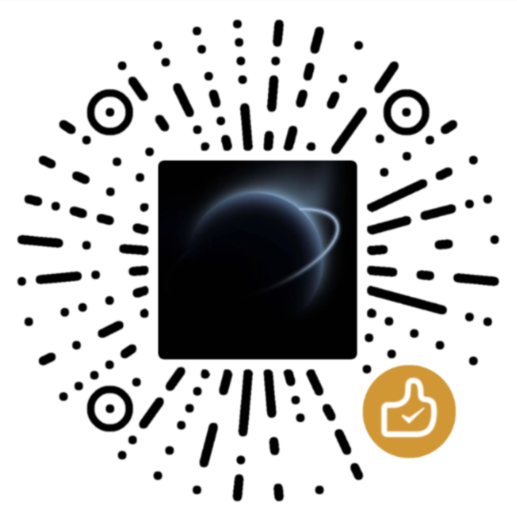 微信扫一扫
微信扫一扫  支付宝扫一扫
支付宝扫一扫